轻松学会:云视通添加设备全攻略
云视通添加设备全攻略
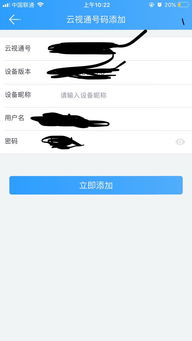
在现代科技日新月异的时代,远程监控设备已经广泛应用于家庭、企业和各类安全监控场景中。云视通作为一款强大的远程监控软件,为用户提供了便捷、高效的设备管理和监控服务。本文将从多个维度,详细介绍如何使用云视通添加设备,帮助用户快速上手,实现远程监控。
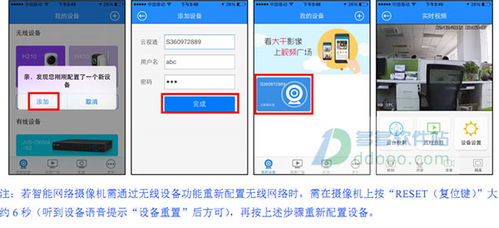
一、准备工作
在使用云视通添加设备之前,我们需要做一些准备工作。首先,确保您的手机已经下载了云视通App,并且手机能够正常连接互联网。云视通App支持iOS和Android系统,用户可以通过扫描官方二维码或在应用商店搜索“云视通”进行下载和安装。
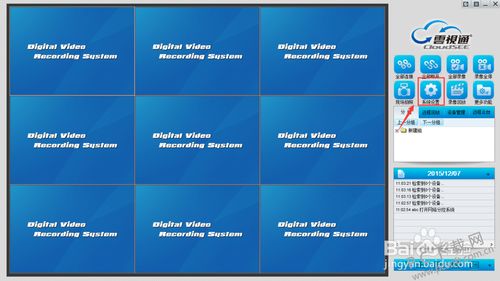
其次,您需要确保所要添加的设备已经接通电源,并且处于正常工作状态。同时,设备应支持云视通功能,并具备唯一的云视通号码。这些准备工作完成后,我们就可以开始添加设备了。
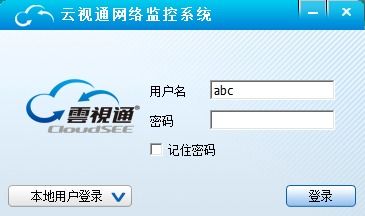
二、添加设备步骤
1. 开启云视通
打开手机上已经安装好的云视通App,点击“开启云视通”按钮,进入软件主界面。如果您是第一次使用云视通,可能需要先进行账号注册和登录。注册账号时,需要填写一些基本信息,如手机号码、验证码等,完成注册后登录账号即可。
2. 添加新设备
在主界面上,点击“添加一个新设备”按钮。这一步是添加新设备的入口,云视通提供了多种添加设备的方式,包括扫码添加、手动输入云视通号码添加等。
3. 扫码添加设备
选择“扫码添加”方式,此时系统会要求您对准设备的二维码进行扫描。设备二维码通常位于设备的底部或侧面,确保设备二维码清晰可见,并且手机摄像头对准二维码。扫描成功后,系统会自动识别设备信息,并提示您进行下一步操作。
4. 配置设备信息
扫码成功后,您需要配置一些设备的基本信息,如设备名称、所在位置等。这些信息有助于您在云视通App中更方便地管理和查找设备。配置完成后,点击“确定”按钮,系统将开始尝试连接设备。
5. 等待设备连接
设备连接过程可能需要几秒钟的时间,您可以在云视通App上看到设备连接进度的提示。如果设备连接成功,您将在设备列表中看到新添加的设备,并且可以通过云视通App实时查看设备的监控画面。
三、高级配置
除了基本的添加设备操作外,云视通还提供了丰富的高级配置选项,帮助用户更好地管理和使用设备。
1. 视频源设置
在系统设置界面,用户可以设置视频源及分组。通过输入前端设备的云视通号码,并根据设备类型选择视频源数量,可以将设备分组管理,便于监控和查看。这一功能对于拥有多个设备的用户来说非常实用,可以大大提高管理效率。
2. 端口映射
在某些情况下,如果设备无法直接连接到互联网,或者网络环境比较复杂,用户可能需要进行端口映射。端口映射有助于设备穿透防火墙和路由器,实现远程连接。虽然云视通技术已经解决了大部分穿透问题,但在某些特殊情况下,用户仍然需要进行端口映射。具体操作步骤包括登录路由器、设置DMZ主机和端口映射等。
3. 带宽优化
远程监控设备需要足够的带宽来保证视频传输的流畅性。用户可以通过云视通App的带宽设置功能,根据设备类型和监控需求,调整视频码率和分辨率,从而优化带宽使用。这一功能有助于减少网络拥堵,提高视频传输质量。
四、设备管理和使用
添加设备后,用户可以通过云视通App进行设备管理和使用。以下是一些常见的设备管理和使用功能:
1. 实时查看监控画面
在设备列表中,点击想要查看的设备,即可进入实时监控画面。用户可以通过云视通App随时随地查看设备监控画面,确保安全。
2. 录像回放
云视通App支持录像回放功能,用户可以查看设备的历史录像记录。这一功能对于安全事件调查和取证非常重要,可以帮助用户及时发现和处理问题。
3. 语音对讲
部分支持语音对讲功能的设备,用户可以通过云视通App进行语音对讲。这一功能在家庭监控、企业安防等场景中非常实用,可以提高沟通效率,增强安全监控的互动性。
4. 报警推送
云视通App支持报警推送功能,当设备检测到异常情况时,如有人闯入监控区域,App会及时推送报警信息给用户。用户可以根据报警信息采取相应的措施,确保安全。
五、注意事项
在使用云视通添加设备和进行远程监控时,用户需要注意以下几点:
1. 网络安全:确保设备连接的网络环境安全,避免使用不安全的公共Wi-Fi进行连接。
2. 隐私保护:在添加
- 上一篇: 快手作品轻松删,步骤揭秘!
- 下一篇: 中国联通话费查询方法
新锐游戏抢先玩
游戏攻略帮助你
更多+-
03/04
-
03/04
-
03/04
-
03/04
-
03/04









